
Heute wird der Herausgeber im Detail besprechen und erklären, wie man einen harten Verschlüsselungsschutz für PC-Festplatten implementiert! Um die Sicherheit der Benutzerdaten zu gewährleisten, befolgen wir die folgenden Schritte, um diese leistungsstarke Funktion Schritt für Schritt zu implementieren!
1 Suchen und öffnen Sie zunächst die Anwendung „Systemsteuerung“, suchen Sie die Option „Benutzerkonto“ und klicken Sie auf „Ausführen“.
=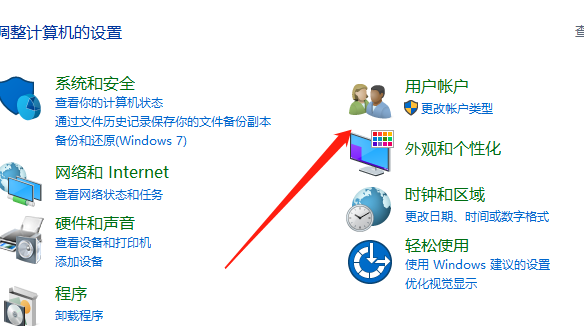
2. Klicken Sie anschließend auf das Menü in der linken Spalte, um die Einstellungsphase für das verschlüsselte Dateisystem aufzurufen.
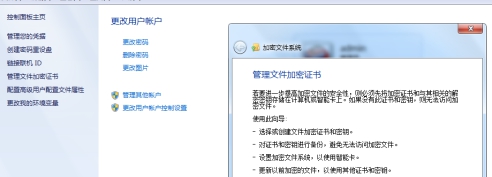
3. Klicken Sie auf der Seite auf die Schaltfläche „Weiter“ und klicken Sie auf diese Option.
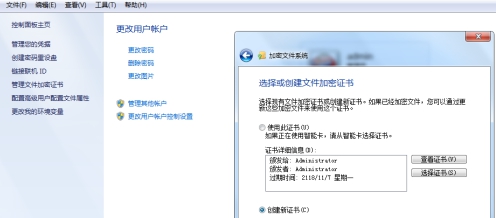
4. Klicken Sie auf die Schaltfläche „Weiter“ und wählen Sie den gewünschten Zertifikatstyp aus. , klicken Sie auf die Schaltfläche „Weiter“.
5. Kommen Sie zu den Backup-Zertifikat- und Schlüsseleinstellungen. Wählen Sie einen geeigneten Backup-Speicherort und geben Sie das entsprechende Passwort an.
6. Klicken Sie auf die Schaltfläche „Weiter“, wählen Sie dann die Computerfestplatte für den Verschlüsselungsschutz aus und klicken Sie schließlich auf „Weiter“.
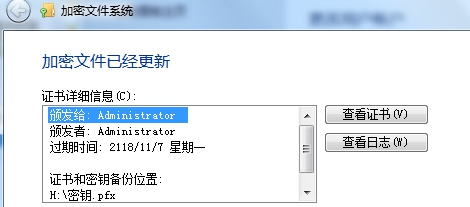
Das obige ist der detaillierte Inhalt vonSo verschlüsseln Sie die Festplatte von Win10 Home Edition. Für weitere Informationen folgen Sie bitte anderen verwandten Artikeln auf der PHP chinesischen Website!
 So löschen Sie eine Datenbank
So löschen Sie eine Datenbank
 Detaillierte Erläuterung der Quarzkonfigurationsdatei
Detaillierte Erläuterung der Quarzkonfigurationsdatei
 Was tun, wenn die CPU-Auslastung zu hoch ist?
Was tun, wenn die CPU-Auslastung zu hoch ist?
 Bitcoin-Handelsplattform
Bitcoin-Handelsplattform
 So überprüfen Sie die Mac-Adresse
So überprüfen Sie die Mac-Adresse
 Methode zur Wiederherstellung der Oracle-Datenbank
Methode zur Wiederherstellung der Oracle-Datenbank
 Die Rolle der mathematischen Funktion in der C-Sprache
Die Rolle der mathematischen Funktion in der C-Sprache
 Verwendung von while
Verwendung von while




